Amelia ile WordPress'e Kolayca Takvim Nasıl Eklenir
Yayınlanan: 2022-09-23Takvimler, müşterilerinizi etkinliklere dahil etmek için hayati önem taşır. Web sitenizde kolayca erişilebilen bir takvim widget'ı müşterilerinize daha da fazla yardımcı olabilir. Web sitenize bir takvim eklediğinizde , topluluğunuzu kişisel ve anlamlı bir sohbet gibi gelecekteki etkinliklere dahil eder . Hatta daha fazla web sitesi ziyaretçisi çekebilir . Ancak, iyi bir takvimin içermesi gereken tüm özelliklerin nasıl kullanılacağını bilmek bir yana, birçok kişi bir WordPress web sitesine nasıl takvim ekleneceğini bilemez.
Bu işleme başlamak için, işinize yarayacak bir etkinlik takvimi eklentisi bulmanız ve web sitenizde etkinlik yayınlamaya başlamak için gerekli adımları bilmeniz gerekir.
Bu makale, WordPress'e nasıl takvim ekleneceğini açıklayacaktır. Ama önce, bir takvimin neden yardımcı olabileceğini tartışalım.
Neden Bir Takvime İhtiyacınız Var?
Basitçe söylemek gerekirse, hem size hem de kullanıcılarınıza yardımcı olur .
Takvim, bilgileri düzenlemeye ve gelecekteki etkinlikleri planlamaya yardımcı olacak harika bir araçtır. Eğitim oturumlarından seminerlere kadar her şey için kullanılabilir.
Bir takvim kullanarak şunları yapabilirsiniz:
- Yaklaşan, mevcut ve hatta geçmiş olayları görüntüleyin.
- Programınızı anlaşılması kolay bir şekilde gösterin (örneğin, sadece spor derslerinin zaman dilimlerini değil, aynı zamanda o zaman diliminde hangi takımları çalıştırdığınızı da gösterin).
- Hafızanızda önemli tarihleri işaretlemeye yardımcı olun.
- Belirtilen tarihler için randevuları (veya muhtemelen yinelenen randevuları) gösterin.
- Müşteriler için rezervasyon ayrıntılarını ve müsaitlik durumunu gösterin (oteller, konferans salonları, toplantı odaları vb. için).
- Yinelenen etkinlikler kitap.
- Sanal etkinlikler ayırtın.
- Gelecekteki etkinlikler veya bir bütün olarak markanız hakkında farkındalık yaratın.
- Hizmet tabanlı bir işletmede çalışıyorsanız, rezervasyon sürecini kolaylaştırın.
- Son olarak, web sitenizin ziyaretçilerini artırabilirsiniz. Google'ın arama motoru özellikle güncellenmiş içeriği sever, bu nedenle WordPress sitenize bir Google Takvimi eklemek, Google'ın gördüğü güncellemelerin sayısını artırmaya yardımcı olabilir.
Amelia ile WordPress'e Kolayca Takvim Nasıl Eklenir
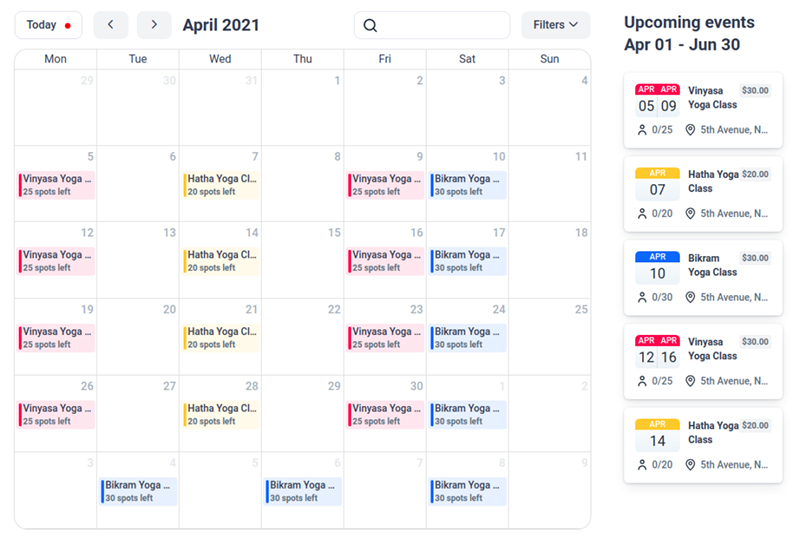
İşletmeniz öncelikle randevulara dayanıyorsa, sıradan etkinlik takviminizden daha fazlasına ihtiyacınız olabilir. Amelia'nın parladığı yer burası . Amelia, çevrimiçi ödemeleri kabul etmenize, rezerve edilebilir etkinlikleri listelemenize ve hatta çalışanınızın uygunluk durumunu seçmenize olanak tanır.
Müşteriler, Amelia eklentisini kullanarak herhangi bir hizmet için çalışanlardan kolayca randevu alabilirler. Otomatik rezervasyonları hızlı ve kolay hale getirmeye yardımcı olan çok basit ve etkili bir arayüze sahiptir. İnsanlar randevularını çevrimiçi veya çevrimdışı ödemeleri kullanarak rezerve edebilirler ve bu da rezervasyon sürecini daha da basitleştirebilir.
Başlarken herhangi bir sorunla karşılaşırsanız, Amelia kullanıcıları topluluğu size yardımcı olabilir. Hepsi, WordPress'e nasıl takvim ekleneceği konusunda destek ve eğitim sunmaya istekli ve hazır.
Ayrıca Amelia, rezervasyon formlarınızı markanızla eşleştirmek için birden fazla özelleştirme seçeneği sunar. Web siteniz için belirli bir renk düzeniniz var mı? Rezervasyon formlarınız bu renk düzenine uymanıza ve marka bilinirliğinizi artırmanıza yardımcı olabilir.
Amelia'da Takvim Sayfasına Erişme
Amelia'nın takvim sayfası, hem düzenleme özellikleri hem de filtre işlevleri nedeniyle oldukça kullanıcı dostudur . Takviminizi çalışana, hizmete veya konuma göre düzenleyebilirsiniz. Bu sizin için yeterli değilse, mevcut çoklu filtrelerle ilgili olayları kolayca arayabilir ve bulabilirsiniz.
Takviminizi görüntülemenin beş farklı yolu vardır: "Gün", "Hafta", "Ay", "Zaman Çizelgesi" ve "liste", varsayılan "Hafta"dır. Varsayılan ayarda takviminiz, her biri haftanın bir gününü temsil eden yedi sütun görüntüler.
Takvim bloklarının tümü, etkinlikler veya randevular hakkında gerekli bilgileri depolamak için kullanılır. Genellikle randevu tarihi ve saati, hangi çalışanın kendisine atandığı, verilecek hizmet, hizmetin yeri, müşteri, mevcut durumu gibi bilgileri verirler.
Bir Sayfaya Etkinlik Takvimi Ekleme
Web sitenize rezervasyon formları eklemek için web sitenizin WordPress panosuna bazı kısa kodlar eklemeniz gerekir. Aşağıda Gutenberg, Elementor ve Classic Editor gibi birkaç sayfa oluşturucu kullanarak Amelia'nın kısa kodunun nasıl yazılacağına dair bazı talimatlar bulacaksınız.
Farklı bir sayfa oluşturucu kullanıyorsanız veya kısa kod düğmesini bulamıyorsanız, "Etkinlikler" takvim rezervasyon formunu eklemek için bu kısa kodu kullanabilirsiniz:
[ameliaevents type=takvim]
Sayfaya kısa kodu girdikten sonra “Yayınla” veya “Güncelle”yi seçin.
Elementor Sayfa Oluşturucu
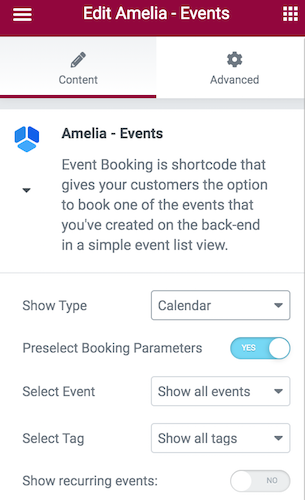
Amelia eklentisi kuruluyken Elementor Sayfa Oluşturucu'ya girdiğinizde, “Amelia”yı arayabilir ve arayüzünüzde hazır Amelia bloklarını bulabilirsiniz.
İstediğiniz bloğu seçtiğinizde, sayfaya yerleştirmeniz yeterlidir. Ardından, etkinlikleri seçtiyseniz, sol tarafta daha fazla seçenek göreceksiniz. Orada “Liste” veya “Takvim” görünümlerini seçme seçeneğiniz olacak. "Rezervasyon Parametrelerinin Ön Seçimi"ne de izin verirseniz, tekil bir etkinlik seçebilecek ve o etkinliğe bağlı tüm randevularınızı görebileceksiniz. Ardından öğelerinize etiketler verebilir ve arama sürecini daha da basitleştirebilirsiniz .
Klasik Editör
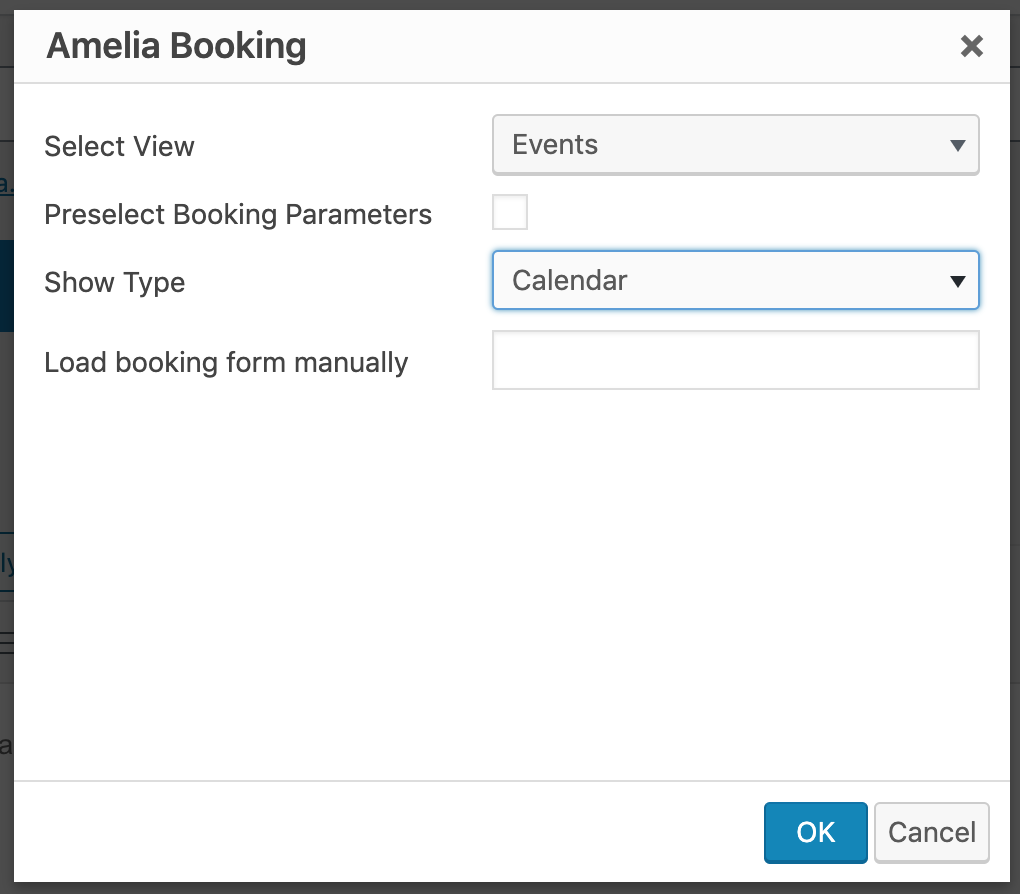
Başlamak için, WordPress sitenizin yönetici panelinde "Sayfalar"ı seçin ve "Yeni Ekle"yi seçin. Orada TinyMCE düzenleyicinizdeki kısa kod listesinde “Amelia”yı göreceksiniz.
Kısa kodu seçtikten sonra rezervasyon widget'ınız açılacaktır. Ardından, "Görünüm Seç" bölümünde, açılır menüden "Olaylar"ı tıklayın. Orada, varsayılan "Liste Görünümü" önceden seçilmiş olarak "Türü Göster" seçeneğini göreceksiniz. Bunun yerine “Takvim Görünümü”nü seçin, kısa kod otomatik olarak değişecektir. Son olarak, yeni takviminizi tamamlamak için “Tamam”ı ve “Yayınla”yı seçin.
Gutenberg Blokları
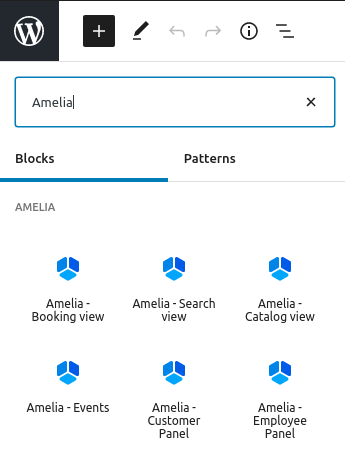
Başlamak için WP Sayfalarına gidin ve “Yeni Ekle”yi seçin. Ardından sağ üst köşede “+” veya “Blok Ekle” seçeneğini göreceksiniz. Bu seçeneği seçtikten sonra, bir menüden Amelia'yı seçebilecek veya arama sekmesine Amelia yazabileceksiniz.
Bir rezervasyon formunu görüntülemek için bir seçenek seçtiğinizde, kısa kod zaten blokta olacaktır. Ardından, kısa kod için daha gelişmiş özellikleri görmek için Amelia blokları listesinden “Olaylar”ı seçin. Bir Liste veya Takvim Görünümü seçebilirsiniz (Liste Görünümü varsayılandır) ve “Rezervasyon Parametrelerinin Ön Seçimi” seçeneğini etkinleştirdikten sonra, aralarından seçim yapabileceğiniz daha da fazla seçeneğiniz olacaktır.
Kısa kodunuzu hazırlamayı bitirdiğinizde, sayfanızı kaydetmek ve yayınlamak için “Yayınla” işlevini seçin.
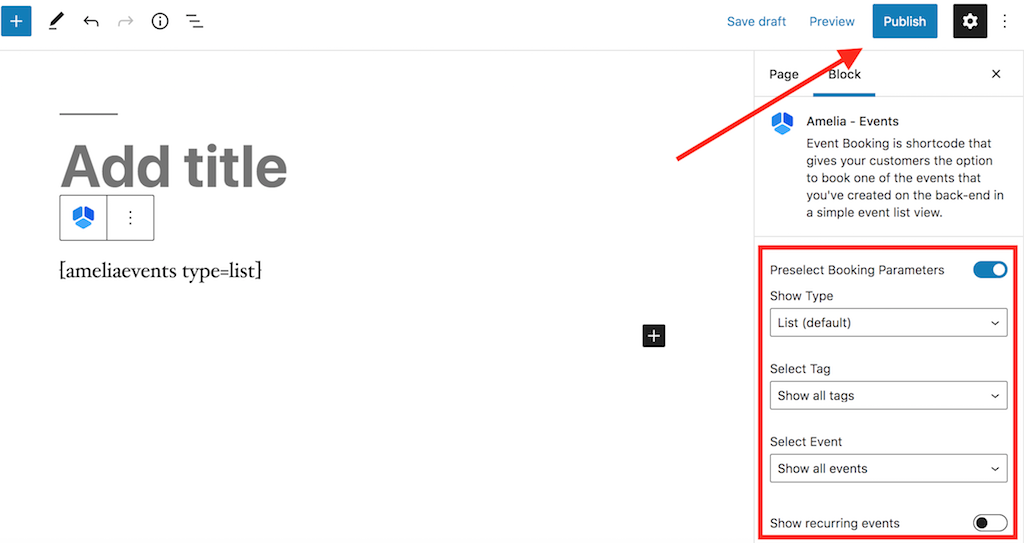
Ön Uçta Etkinlik Takvimi Rezervasyon Görünümü
Ardından, “Etkinlik Takvimi Rezervasyon Görünümü”nde size sunulan seçenekleri tartışalım.
- Arama – Arama seçeneği, müşterilerinizin etkinlik adına göre bir etkinlik aramasını sağlar.
- Oklar – Daha fazla etkinliğinizi görmek için aydan aya geçiş yapmalarına yardımcı olmak için müşterinizin takvim görünümü için okları kullanma seçeneğiniz vardır.
- Bugün – “Bugün” seçeneğini kullanmak, müşterilerinizin istedikleri zaman gidebilecekleri bir başlangıç noktasına sahip olmalarına yardımcı olabilir. Bu, özellikle birkaç ay boyunca bir olay için derinlemesine arama yaptıklarında yararlı olabilir.
- Filtreler – Filtreler, site ziyaretçilerinize yeni takviminizi görüntülemeleri için daha fazla seçenek sunar. Tüm etkinliklerinizi konuma, atanan çalışana, mevcut durumuna ve diğer etkinlik seçeneklerine göre filtreleyebilirler.
- Takvim Widget'ı – “Takvim” bölümü, içinde bulunduğunuz aya ait tüm etkinliklerinizi gösterir. Aynı gün gerçekleşen birden fazla etkinliğiniz varsa, her ikisi de yaklaşan etkinliklerde "+X Etkinlik" etiketiyle gösterilecektir. Seçildikten sonra, web sitesi ziyaretçileri açılır pencerede yaklaşan tüm etkinlikleri görebilecek ve gerekli tüm etkinlik ayrıntılarını görebilecek. Etkinlik takvimi ayrıca her yeni etkinlik için açık zaman dilimlerini ve kaç etkinlik bileti kaldığını gösterecektir.
- Yaklaşan Etkinlikler – “Yaklaşan Etkinlikler Widget”ında, seçtiğiniz tarihten veya aydan başlayarak gelecekteki etkinlikleri görebileceksiniz. Bu bölüm, site ziyaretçilerinizin gelecekteki birden fazla etkinlik hakkında daha fazla bilgi edinmesine ve seçtikleri birini ayırtmasına olanak tanır.
Etkinlik Takvimi Üzerinden Rezervasyon
Site ziyaretçileriniz takvim widget'ınızda yeni etkinliklerinizi gördükten sonra, istedikleri bir etkinliği seçebilir ve kendilerine sunulan tüm rezervasyon seçeneklerini görebilirler.

"Etkinlik Ayrıntıları" alanında, potansiyel müşterileriniz aşağıdakileri içeren seçenekleri görecektir:
- Etkinlik başlığı ve etkinliğin mevcut durumu (“Rezervasyon için kapalı”, “Rezervasyon için açık” veya “iptal edildi”)
- Bir etkinlik galerisi: potansiyel müşteriler için geniş bir fotoğraf galerisi
- Etkinliğin başlangıç ve bitiş tarihleri
- Açık etkinlik biletlerinin sayısı
- Barındırma konumunun toplam kapasitesi ve adresi
- İlgili tüm etkinlik etiketleri
- Olayın yazılı açıklaması
- Etkinlik sunucularının adları
- Etkinlik maliyeti
Rezervasyon işleminin son adımları, Etkinlik Listesi ile hemen hemen aynıdır. Halihazırda yapmış olduğunuz ayarlara bağlı olarak, katılımcı "Şimdi Rezervasyon Yap" ekranındayken kaç tane etkinlik bileti satın almak istediğini ("Daha fazla kişi getirmeye izin ver" seçeneğine bağlı olarak) seçebilecektir.
Bundan sonra katılımcı, katılımcının ayrıntılarını ve ödeme seçenekleri listesini içeren bir sayfaya girmek için “Devam”ı seçebilir. Katılımcı gerekli tüm kişisel bilgilerini girdikten sonra satın aldığı etkinlik biletleri ile rezervasyon işlemini tamamlayabilir.
WordPress'e Nasıl Takvim Ekleyeceğinizi Neden Bilmelisiniz?
WordPress'e nasıl takvim ekleneceğini bilmek, işletmenize hem pazarlama hem de arama motoru optimizasyonu konusunda yardımcı olur. Ayrıca etkinlikler, müşterilerinize ve hatta potansiyel müşterilerinize uzmanlığınızı göstermenin harika bir yolu olabilir. Bu bir kazan-kazan !
Site ziyaretçilerinizin ürünlerinizden veya hizmetlerinizden yararlanmalarına izin vermek, yalnızca şirketinize ilgi yaratmaya yardımcı olmakla kalmaz, aynı zamanda güvenilirliğinizi de artırır, böylece şirketinizi müşterilerinizin zihnine sağlamlaştırır .
Amelia hakkında daha fazla bilgi edinmek ister misiniz? İşte yapabileceklerinin küçük bir kısmı
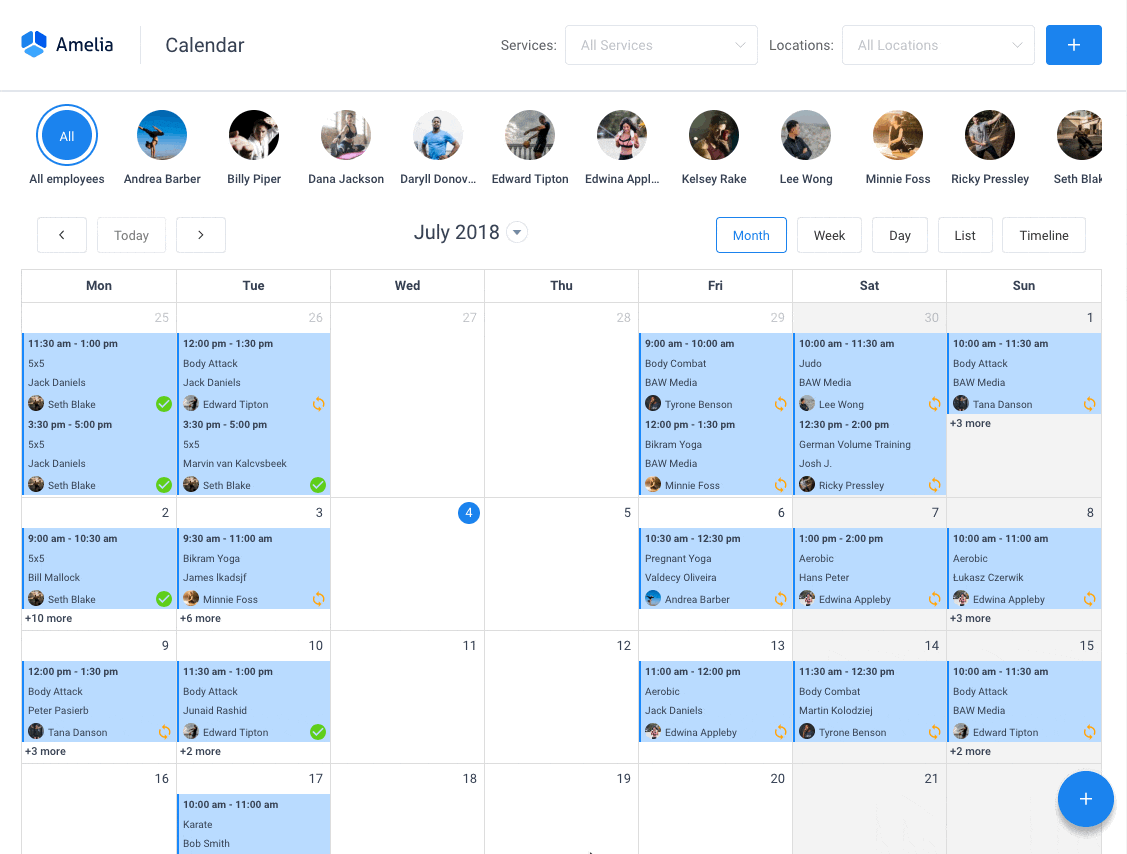
Amelia , her türden WordPress sitesiyle kusursuz çalışan güçlü bir WordPress rezervasyon eklentisidir. İş akışınızı kolaylaştırmak, tekrarlayan görevleri otomatikleştirmek, çifte rezervasyondan kaçınmak ve randevu rezervasyonunu müşterileriniz için bir esinti haline getirmek için tasarlanmış minimal ancak güçlü bir randevu rezervasyon arayüzüne sahiptir.
Hatta kimsenin randevu rezervasyonlarını unutmaması için e-posta bildirimleri ve SMS bildirimleri bile alabilirsiniz.
Randevu almak için, bu WordPress eklentisi ile tam kullanıcı etkileşimi birkaç tıklama alır. Ayrıca, randevu almak için önceden ödeme yapmak isteyenler için mükemmel olan PayPal ve Stripe ile ödeme kabul edebilirsiniz.
Bir işletme sahibi olarak, işletmenizin nabzını tutmak için WordPress panosundaki KPI'ları izleyebilir ve diğer önemli verileri analiz edebilirsiniz. Amelia, WordPress siteleri için günün her saatinde bir çözüm isteyenler için basit, mantıklı bir rezervasyon takvimi eklentisidir ve harika bir seçenektir.
Amelia'nın ayrıca özelliklerine entegre edilmiş bir Etkinlik Takvimi modülü vardır.
![]()
Artık etkinlik rezervasyonlarınızı da otomatikleştirebilirsiniz . Daha kesin olmak gerekirse, Amelia ile tek bir gün, birden çok gün ve yinelenen etkinlikler planlayabileceğiniz anlamına gelir.
Birden fazla konumu yönetebileceğinizi ve Google Takvim entegrasyonuna sahip olduğunuzu söylemiş miydik?
Bunların hepsi ve çok daha fazlası tek bir lisans altında, herhangi bir eklentiye gerek yok.
Bir şeyleri kendiniz test etmek için, demolara göz atmanızı ve işlerin hem ön hem de arka uçta nasıl göründüğünü görmenizi öneririm.
Tıbbi/Sağlık çevrimiçi rezervasyon sayfası demosu
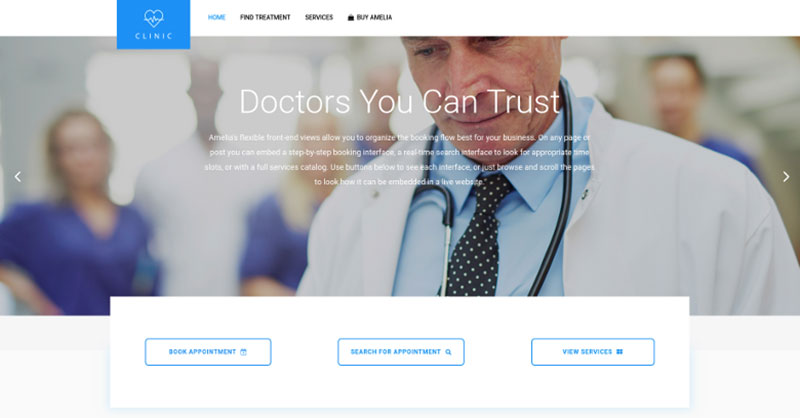
Bir ziyaretçinin sağlanan tıbbi prosedürler ve hizmetler hakkında bilgi edinebileceği ve bir randevu planlayabileceği bir demo özel kliniğin web sitesi.
Berber rezervasyon sayfası demosu
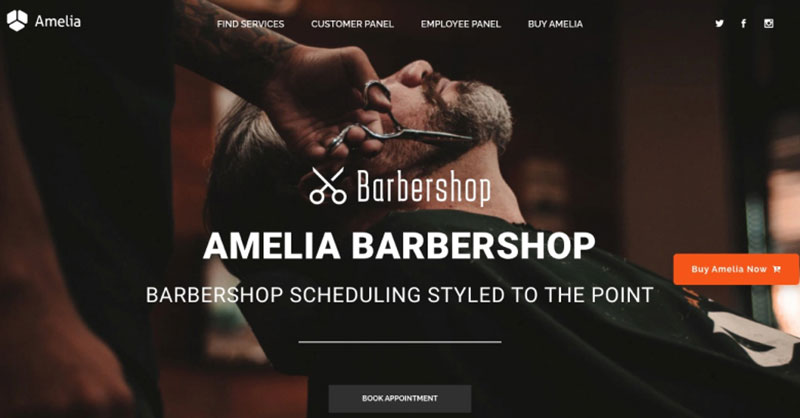
Berberler için çevrimiçi rezervasyonlu kukla bir WordPress web sitesi – Bridge teması ve Amelia WordPress rezervasyon eklentisi ile güzel ve kolay bir uygulama.
Fitness Salonu / Yoga rezervasyon sayfası demosu
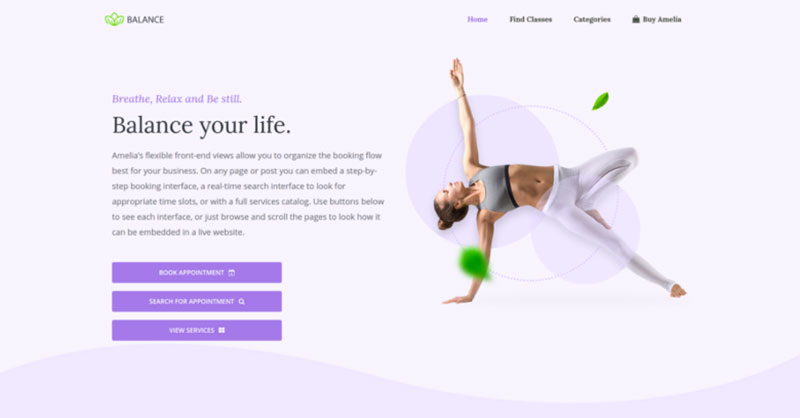
Olası Yoga derslerine göz atabileceğiniz, bireysel veya grup eğitimi planlayabileceğiniz ve bir randevu paketi rezerve edebileceğiniz bir sözde Yoga/Gym çevrimiçi rezervasyon sayfası.
Spa/salon rezervasyon sayfası demosu
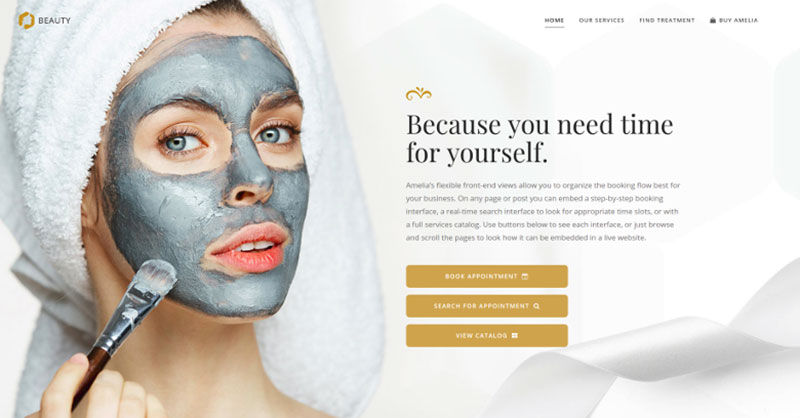
Sahte bir kozmetik web sitesi - farklı kozmetik prosedürlere ve tedavilere bakın, bir çalışan seçin ve randevuları planlayın.
Danışman rezervasyon sayfası demosu
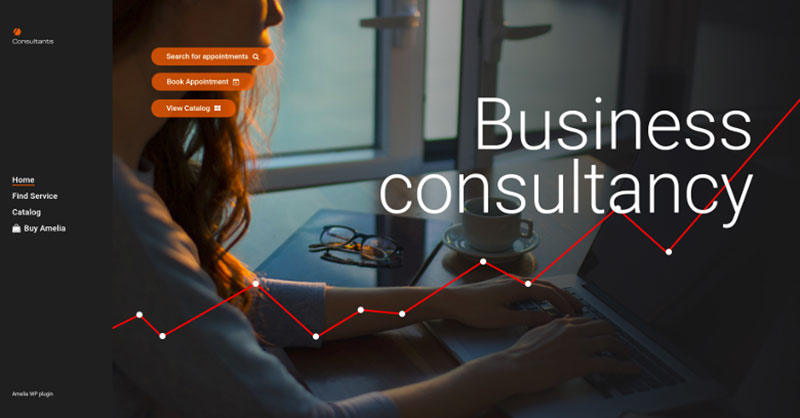
Bir müşterinin sağlanan danışmanlık ve avukat hizmetlerine göz atabileceği ve randevu alabileceği sahte bir İş Danışmanı / Koç / Avukat web sitesi.
WordPress'e nasıl takvim ekleneceğiyle ilgili bu makaleyi okumaktan zevk aldıysanız, bunları da okumalısınız:
- Amelia Kullanarak Özel Etkinlikler Nasıl Oluşturulur
- En İyi WordPress Etkinlik Kayıt Formu Eklentileri
- İşletmeniz için En İyi WordPress Koçluk Eklentisi Seçenekleri
